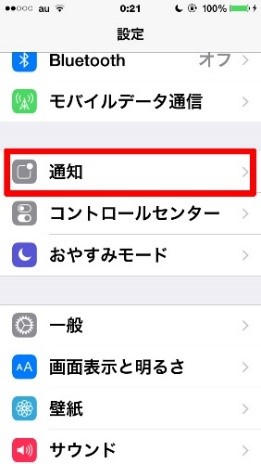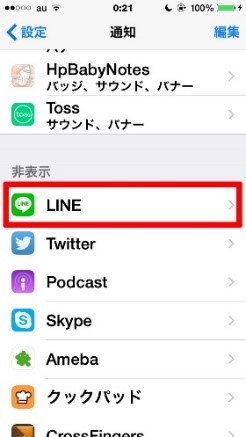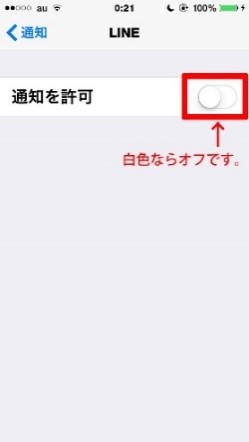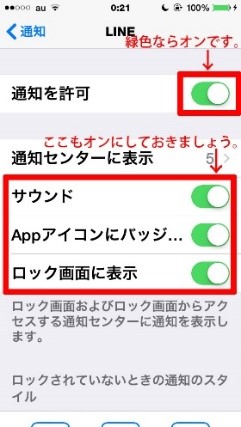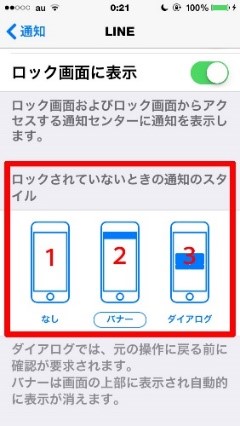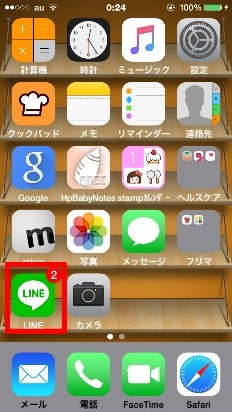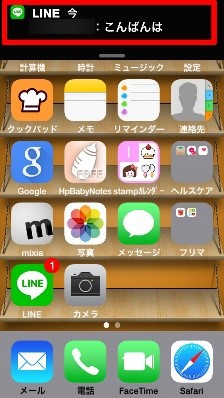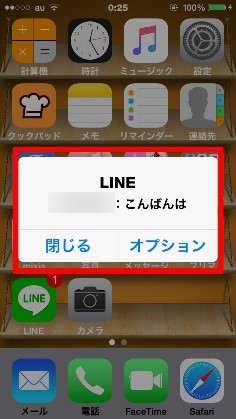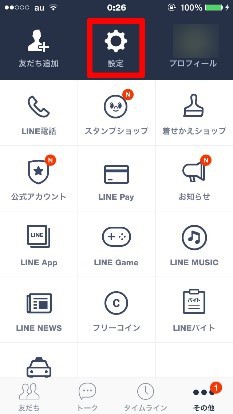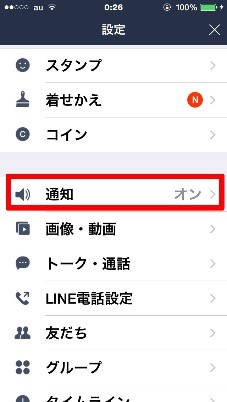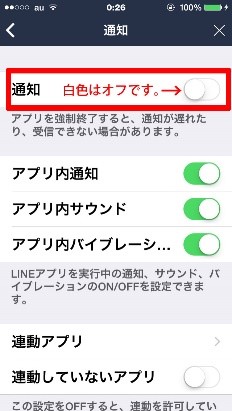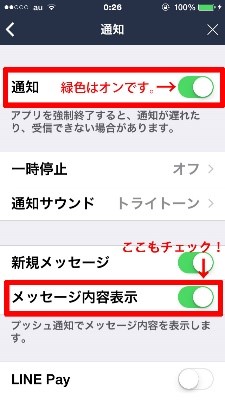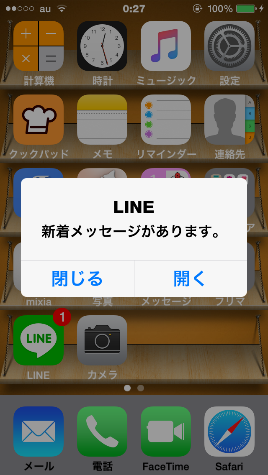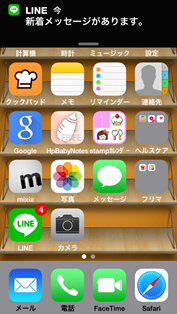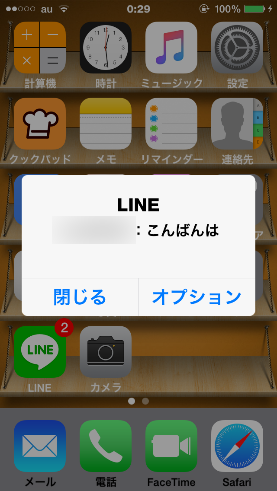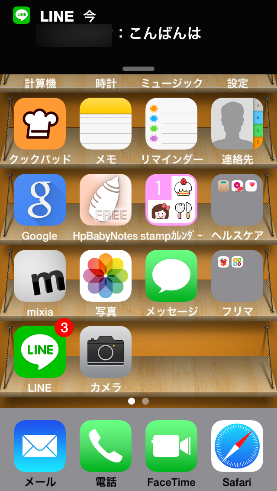iPhone版LINEの通知センターで大事なトークを見逃さない方法
友だちとの連絡手段としても使われる事が多いLINEですが、トークなどで連絡が来ても、気付かずに返信が遅れてしまったなどという経験はありませんか?
ここでは、そんな時に役立つ「通知センター」機能について、ご紹介します。なお、説明に使用している端末はiPhoneです。
1.端末の設定
LINEの通知センター(*「通知」のみの表示の場合もあります。)を使うためには、まずは、使っている端末内での設定が必要です。設定手順は、次の通りです。
①端末ホーム画面の「設定」から、「通知センター」(*「通知」)を選び、タップします。
②「通知センター」(*「通知」)で表示されるアプリ一覧から、「LINE」を選び、タップします。
③「通知を許可」の部分を確認します。白色なら通知機能がオフになっています。丸印を右にスワイプします。
④「通知を許可」の部分が緑色になれば、端末の通知機能がオンになりました。
併せて、「サウンド」「Appアイコンにバッジ表示」「ロック画面に表示」も確認してください。ここもオン(緑色)にしておくと、良いでしょう。
*「サウンド」は、通知時に音が鳴ります。なお、ここをオンにしていても、端末がマナーモードや機内モードの時は音が鳴りません。
*「Appアイコンにバッジ表示」は、ホーム画面のLINEアプリアイコンに、新着メッセージがある事を表示してくれる機能です。アイコンの右上隅に、新着メッセージ(未読メッセージ)の件数が、数字で出ます。
*「ロック画面に表示」は、LINE新着メッセージがある事を、ロック中の画面にも表示する機能です。ホーム画面を開かなくても、新規連絡の有無をすぐに確認出来るので便利です。
⑤次に、ロックしていない時(ホーム画面や他のアプリなどの使用時)の、表示方法を設定します。それぞれのアイコンをタップするだけで、設定できます。
3タイプあるので、お好み選んで下さい。これらの設定をすれば、端末の設定は完了です。
1.「なし」
新着メッセージが来ても、何も表示されません。手順④で、「Appアイコンにバッジ表示」をオンにしていれば、アイコンに数字表示のみとなります。
2.「バナー」
画面上部に、新着メッセージが来た事を表示します。一定時間が経つと、表示が自動的に消えます。
3.「ダイアログ」
画面中央に、新着メッセージ表示が出ます。メッセージを開く(オプションを選択する)場合も、そのまま表示を閉じる場合も、手動操作が必要です。
2.LINEアプリの設定
端末の設定が完了したら、LINEアプリ内の通知設定も確認・設定しましょう。手順は次の通りです。
①LINEアプリを開き、「その他」→「設定」を順にタップします。
②「設定」画面を開いたら、「通知」の部分が「オン」になっているか、確認します。説明画像は「オン」になっています。オフであれば、「通知」部分をタップし、次の画面を開きます。
③「通知」画面を開きました。オフの場合は、「通知」部分横の丸印を右にスワイプし、オン(緑色)にします。
④「通知」部分をオンにしたら、その下の「メッセージ内容表示」の所も、見てみて下さい。
これは、LINEの新着メッセージ表示の際に、新着メッセージがある事だけを知らせるか、その内容も表示するか選ぶものです。
誰からのメッセージか、すぐに知りたい場合は、ここもオン(緑色)にしておくと良いです。
*メッセージ内容表示「オフ」の場合
*メッセージ表示「オン」の場合
これで、設定完了です。
最後に
通知センター(*通知)は、LINE連絡の有無が、すぐに把握できる便利な機能です。
LINEトークはメッセージを読んだかどうか、相手にも分かるので、通知センターを上手に使いこなして、スムーズに連絡を取りあえると良いですね。